Wix Events: Das Anmeldeformular für Veranstaltungen mit Antwortoption anpassen
5 min
In diesem Artikel
- Das Anmeldeformular für eine Veranstaltung mit Antwortoption anpassen
- Gästen erlauben, andere bei der Anmeldung hinzuzufügen
- Häufig gestellte Fragen
Wenn Gäste an deiner Veranstaltung teilnehmen, füllen sie ein Formular aus, um die wichtigsten Details anzugeben. Bei Veranstaltungen ohne Tickets, zum Beispiel Hochzeiten oder privaten Veranstaltungen, geben sie ihre Informationen an, wenn sie auf die Einladung antworten.
Du kannst das Formular anpassen, um Präferenzen zu erfassen, Sonderwünsche zu bearbeiten oder Gästen zu ermöglichen, zusätzliche Teilnehmer mitzubringen.
Das Anmeldeformular für eine Veranstaltung mit Antwortoption anpassen
Passe dein Anmeldeformular an, um alle Angaben zu erfassen, die du von Gästen benötigst. Bearbeite vorhandene Felder nach deinen eigenen Vorstellungen oder füge neue ein, um zusätzliche Infos zu sammeln. Du entscheidest auch, ob Gäste, die nicht teilnehmen möchten, antworten müssen oder nicht.
Hinweis:
Vorname, Nachname und E-Mail-Adresse sind Pflichtfelder auf dem Anmeldeformular. Es ist nicht möglich, diese zu entfernen.
Um die Anmeldung für Veranstaltungen anzupassen:
- Öffne den Bereich Veranstaltungen in deiner Website-Verwaltung.
- Fahre mit der Maus über die entsprechende Veranstaltung und klicke auf Verwalten.
- Klicke auf den Tab Einstellungen.
- Klicke neben Anmeldeformular auf Bearbeiten.
- Klicke auf den Schalter Gäste können absagen:
- Aktiviert: Gäste müssen in dem Formular angeben, ob sie teilnehmen möchten oder nicht. Du kannst den Text nach deinen Wünschen anpassen (z. B. ersetze „Ja“ und „Nein“ durch „Ich komme“ und „Ich komme nicht“).
- Deaktiviert: Gäste müssen nur zustimmen, wenn sie teilnehmen.
- Fahre mit der Maus über eines der Textfelder und klicke auf das Symbol Bearbeiten
 :
:
Formulartitel
Welche Angaben benötigst du?
Buttontext
7. Klicke oben rechts auf Speichern.
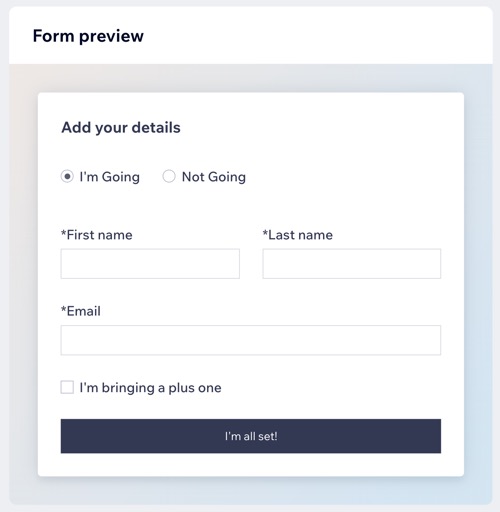
Gästen erlauben, andere bei der Anmeldung hinzuzufügen
Lasse deine Gäste einen zusätzlichen Gast zu deiner Veranstaltung mitbringen, z. B. einen „+ 1“. Du kannst Gästen erlauben, beim Ausfüllen des Anmeldeformulars bis zu 10 weitere Gäste hinzuzufügen.
Um Gästen zu erlauben, einen Freund mitzubringen:
- Öffne den Bereich Veranstaltungen in deiner Website-Verwaltung.
- Klicke neben der entsprechenden Veranstaltung auf Verwalten.
- Klicke auf den Tab Einstellungen.
- Klicke neben Anmeldeformular auf Bearbeiten.
- Klicke unter Welche Angaben benötigst du? auf + Felder hinzufügen.
- Wähle Zusätzliche Gäste aus.
- Wähle aus, wie viele Gäste an der Veranstaltung teilnehmen dürfen:
- Einzelner Gast: Gäste können einen zusätzlichen Gast mitbringen.
- Mehrere Gäste: Wähle die Anzahl der zusätzlichen Gäste (bis zu 10).
- Bearbeite das Textfeld Zusätzliche Gäste.
- (Optional) Aktiviere das Kontrollkästchen Gastnamen sind erforderlich, damit Gäste die Namen zusätzlicher Gäste eingeben müssen.
- Klicke zum Bestätigen auf das Häkchen- Symbol
 .
. - Klicke oben rechts auf Speichern.
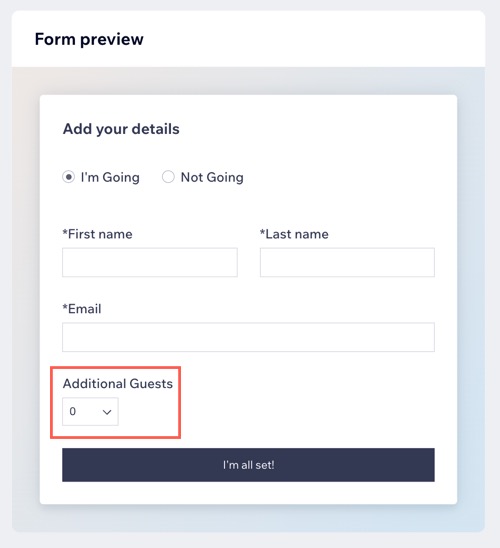
Häufig gestellte Fragen
Klicke unten auf eine Frage, um mehr über das Anpassen des Anmeldeformulars zu erfahren.
Kann ich eine Antwort löschen?
Wie kann ich die Antworten auf die Fragen zum Anmeldeformular lesen?
Kann ich die Dankesnachricht und die Benachrichtigung für geschlossene Anmeldung bearbeiten?
Wie kann ich das Design des Anmeldeformulars anpassen?




